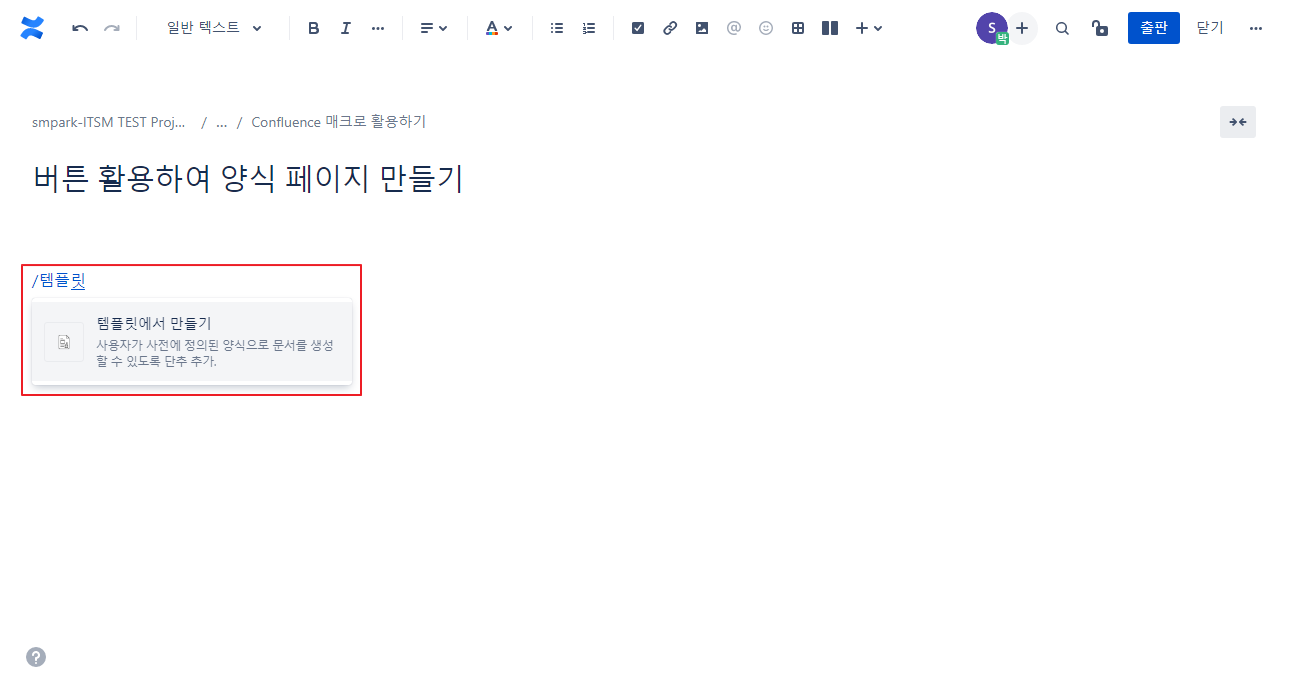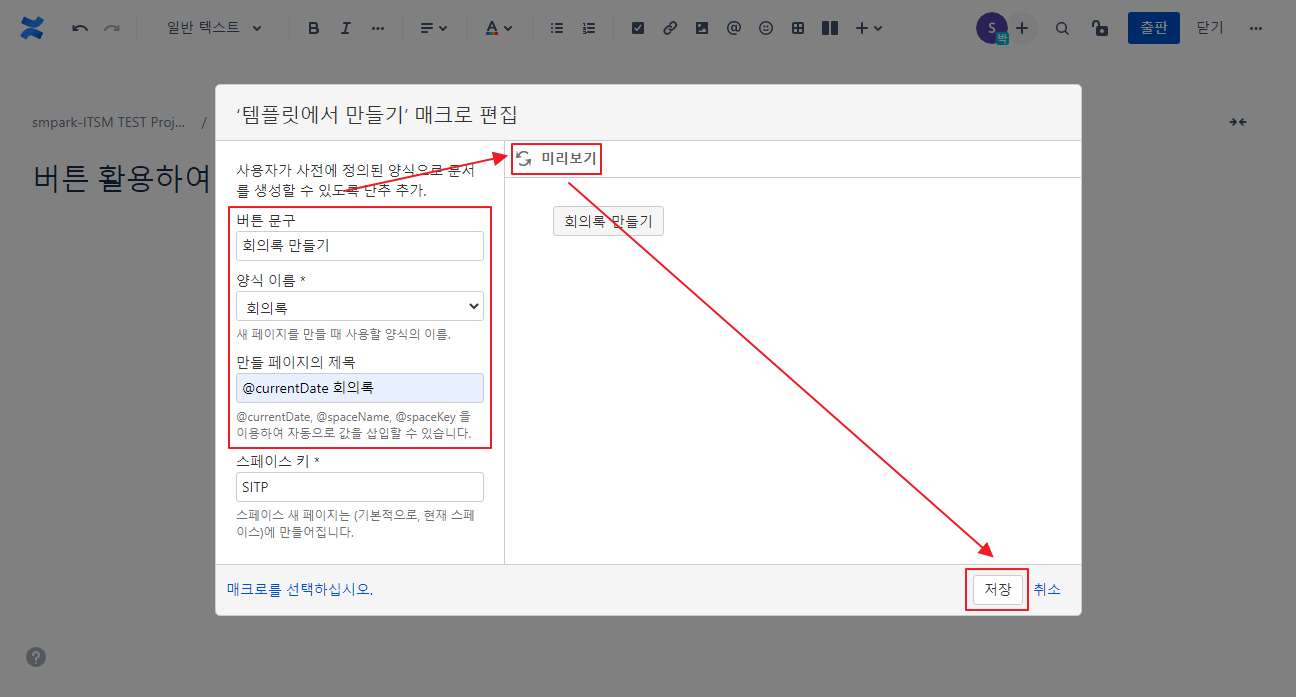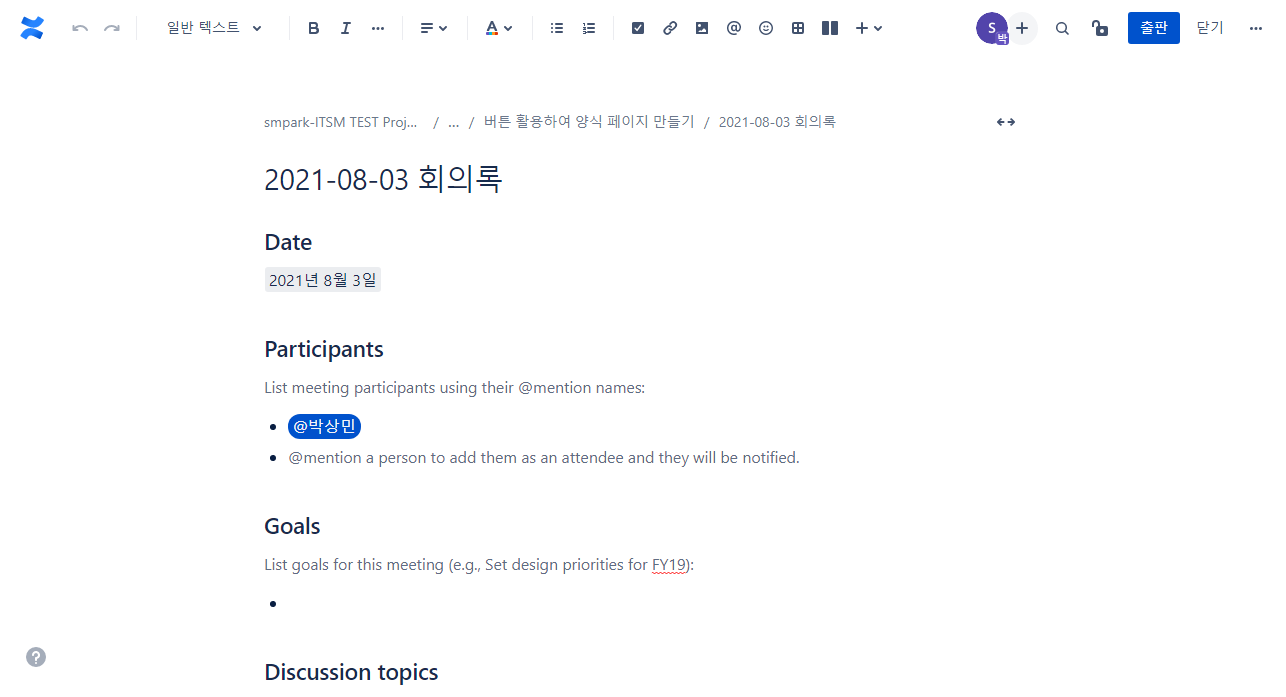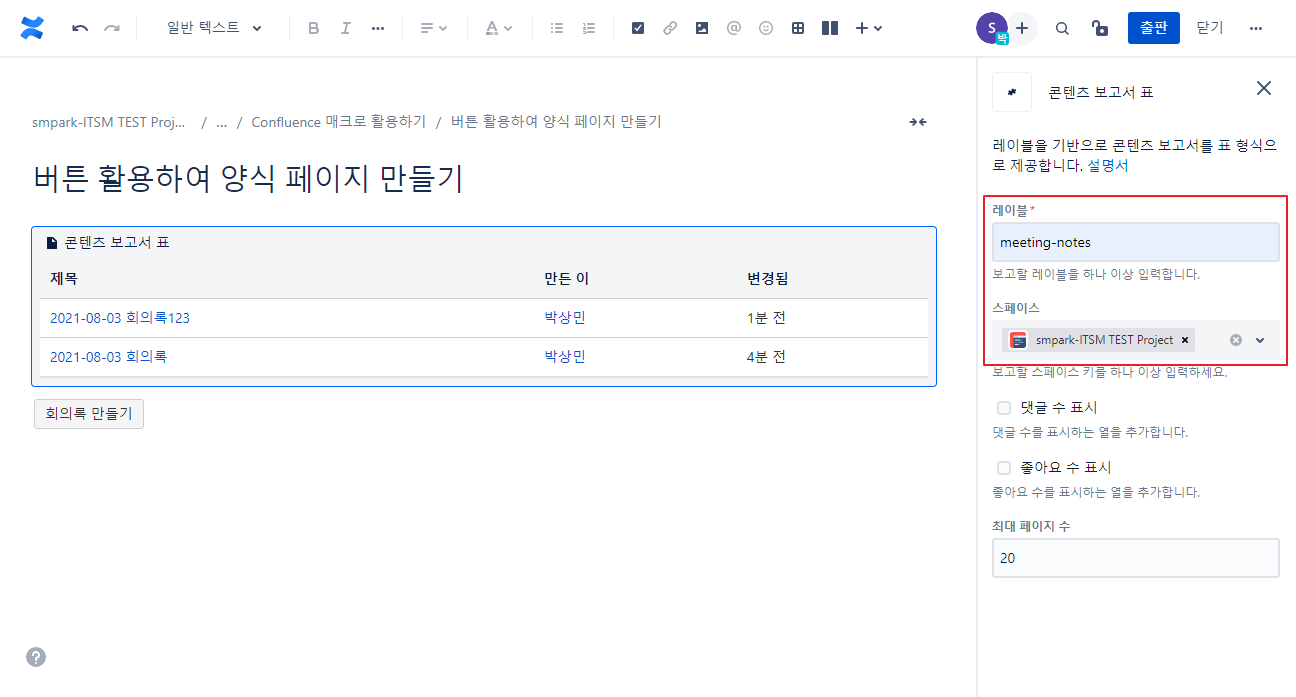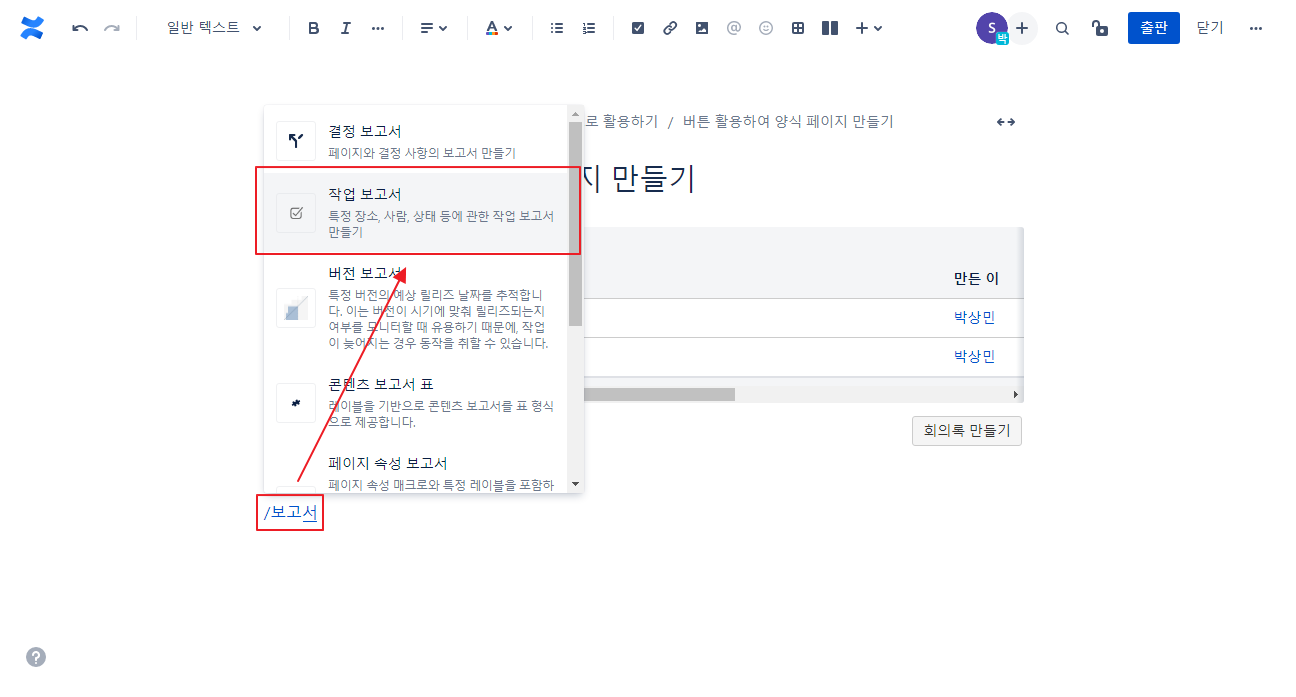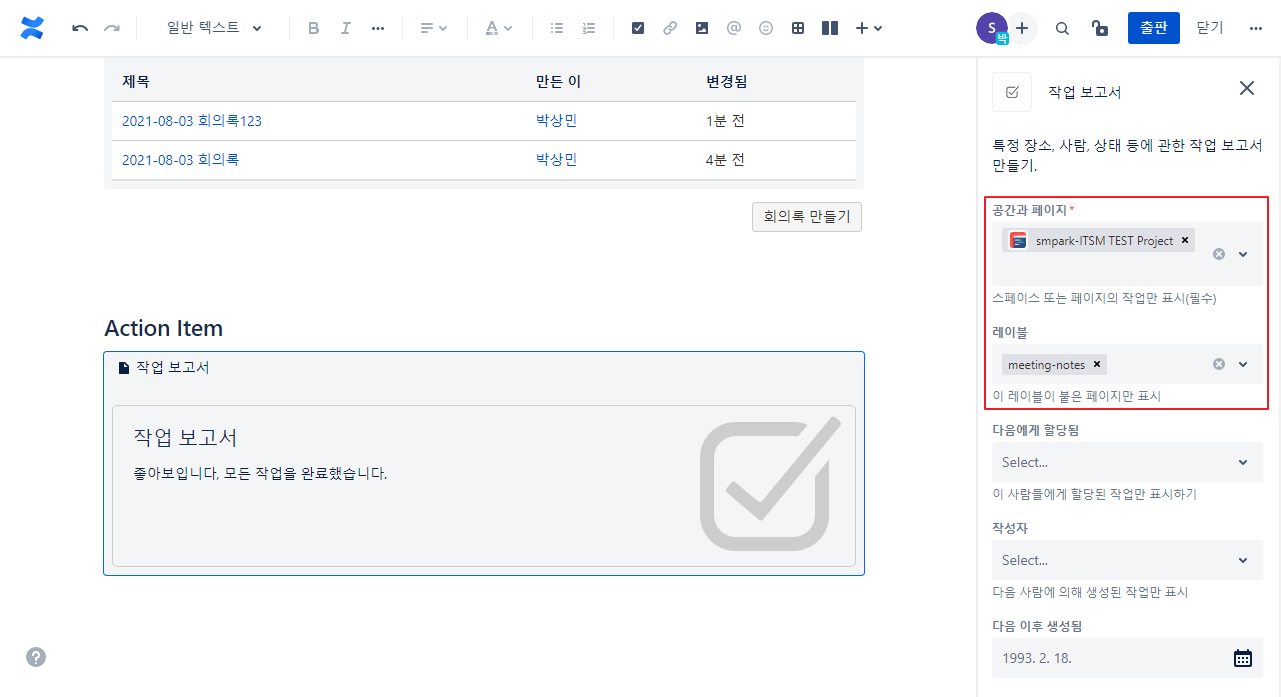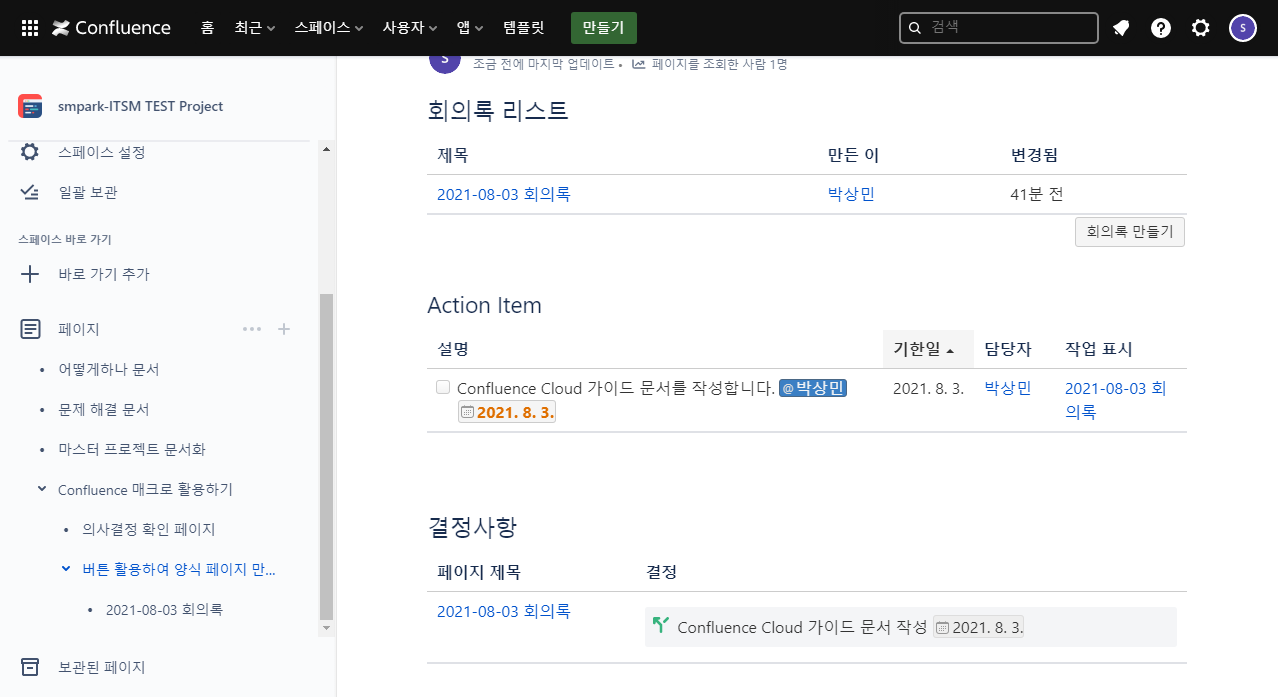이 문서는 Confluence Cloud 페이지에서 버튼 클릭으로 회의록 만드는 방법을 공유하기 위해 작성되었다.
템플릿에서 만들기 매크로 생성하기
먼저 버튼을 생성하기 위해 템플릿에서 만들기 매크로를 생성한다.
1. 템플릿에서 만들기 매크로 생성을 위해 / 단축키 입력 + 템플릿을 입력하여 템플릿에서 만들기 매크로를 생성한다.
2. 양식 이름을 회의록으로 선택하고 저장 버튼을 클릭한다.
참고사항
- 회의록이 아닌 생성된 양식이 있다면, 아래의 방법을 응용할 수도 있다.
3. 페이지를 저장하고 생성한 버튼을 클릭한다.
4. 회의록 생성 양식 화면이 아래와 같이 나타난다.
회의록 리스트 표시하기
회의록 리스트를 보여주기 위해 콘텐츠 보고서 표 매크로를 생성한다.
1. 콘텐츠 보고서 표 매크로 생성을 위해 / 단축키 입력 + 보고서을 입력하여 콘텐츠 보고서 표 매크로를 생성한다.
2. 편집 화면에서 레이블을 meeting-notes로 설정, 스페이스는 현재 공간을 선택한다.
3. 페이지를 저장하면 생성한 회의록 리스트가 나타난다.
작업 리스트 표시하기
회의록 내 작업 리스트를 보여주기 위해 작업 보고서 매크로를 생성한다.
1. 작업 보고서 매크로 생성을 위해 / 단축키 입력 + 보고서을 입력하여 콘텐츠 보고서 표 매크로를 생성한다.
2. 편집 화면에서 공간과 페이지, 레이블(meeting-notes)을 입력하고 페이지를 저장한다.
3. 페이지를 저장하면 작업 리스트가 나타난다.
결정사항 리스트 표시하기
결정사항 리스트 생성방법은 아래 페이지의 결정 보고서 매크로 리스트 확인을 참고한다.
회의록 및 리스트 생성 결과 화면
위에서 만든 매크로를 종합한 화면은 아래와 같다.